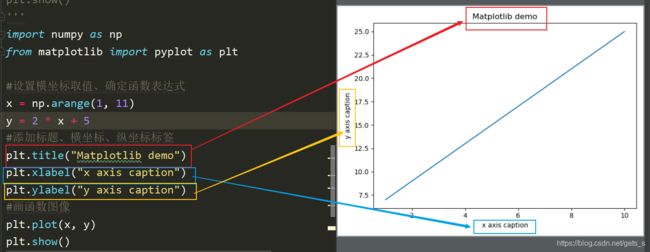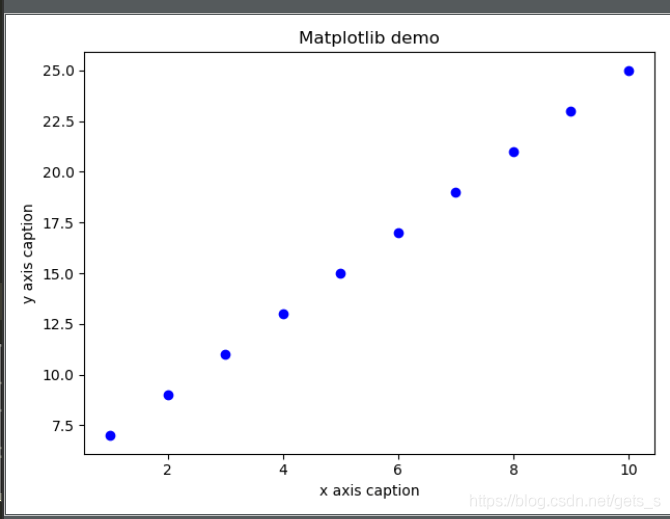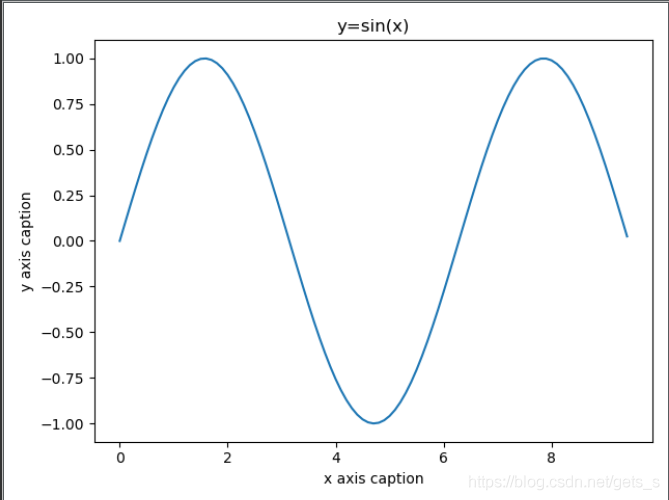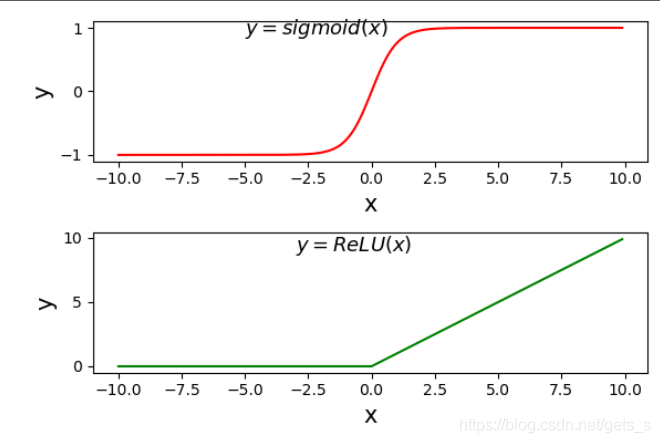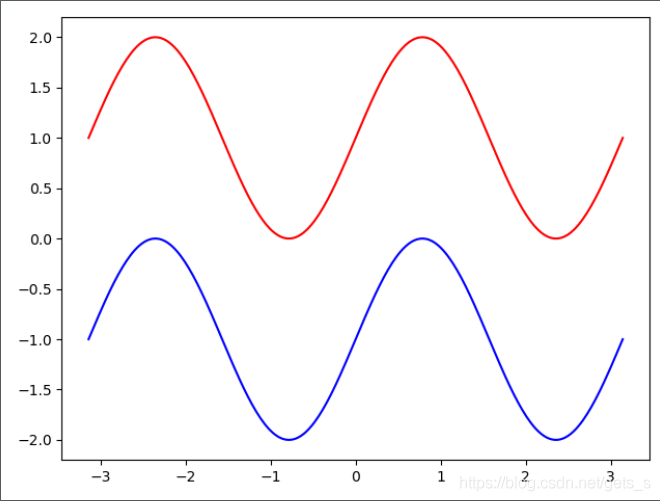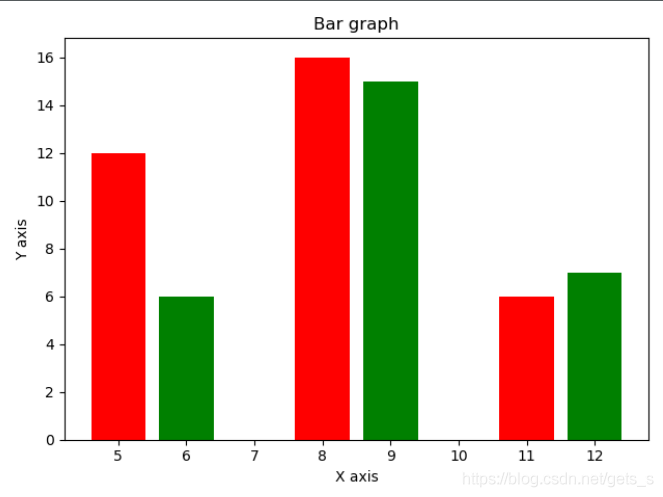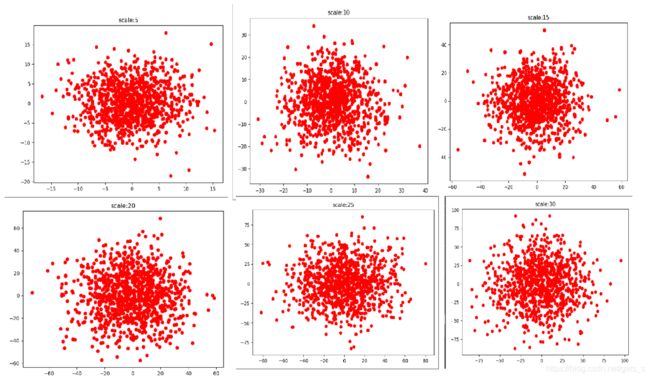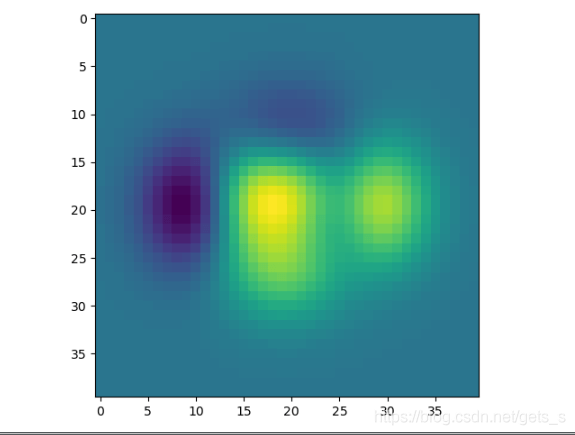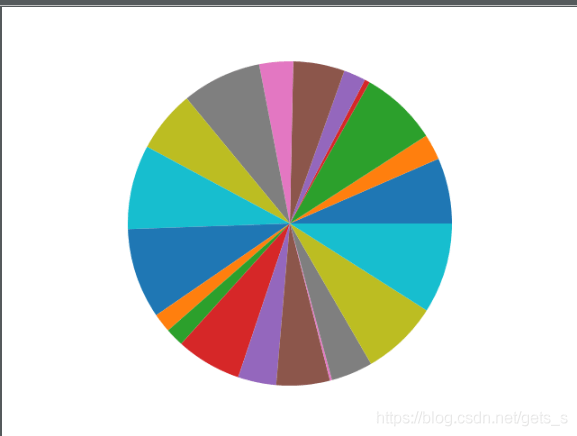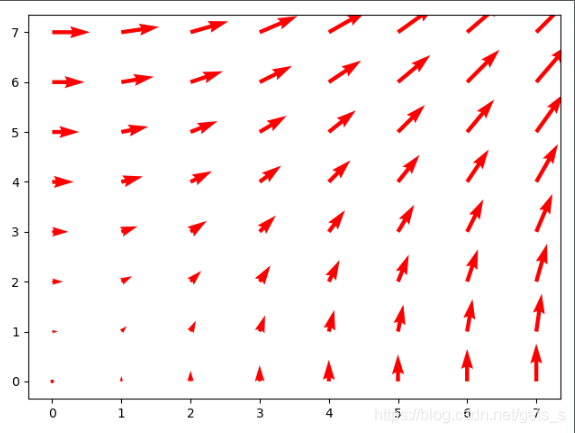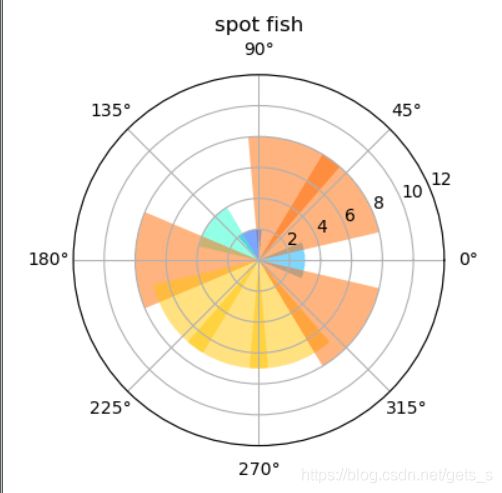Matplotlib是Python的绘图库,它与Numpy一起使用
【引例】
画出y=2*x+5的函数图像
import numpy as np
from matplotlib import pyplot as plt
#设置横坐标取值、确定函数表达式
x = np.arange(1, 11)
y = 2 * x + 5
#添加标题、横坐标、纵坐标标签
plt.title("Matplotlib demo")
plt.xlabel("x axis caption")
plt.ylabel("y axis caption")
#画函数图像
plt.plot(x, y)
plt.show()
【运行结果】
如果需要函数图像以圆点呈现,而不是用线呈现,则需要将 plt.plot(x,y)改为plt.plot(x,y,'ob')
【运行结果】
正弦波 y=sin(x)
import numpy as np
from matplotlib import pyplot as plt
#设置横坐标取值、确定函数表达式
x = np.arange(0, 3*np.pi,0.1)
y = np.sin(x)
#添加标题、横坐标、纵坐标标签
plt.title("y=sin(x)")
plt.xlabel("x axis caption")
plt.ylabel("y axis caption")
#画函数图像
plt.plot(x, y)
plt.show()
【运行结果】
余弦函数只需将 y = np.sin(x) 改为 y = np.cos(x)即可
subplot()函数
应用subplot()函数,在同一图中绘制不同的东西
# ReLU和Sigmoid激活函数示意图
import numpy as np
import matplotlib.pyplot as plt
import matplotlib.patches as patches
#设置图片大小
plt.figure(figsize=(6, 4))
# x是1维数组,数组大小是从-10. 到10.的实数,每隔0.1取一个点
x = np.arange(-10, 10, 0.1)
# 计算 Sigmoid函数
s = (np.exp(x)-np.exp(-x))/(np.exp(x)+np.exp(-x))
# 计算ReLU函数
y = np.clip(x, a_min = 0., a_max = None)
#########################################################
# 以下部分为画图程序
# 设置两个子图窗口,将Sigmoid的函数图像画在上边
f = plt.subplot(2,1,1)
# 画出函数曲线
plt.plot(x, s, color='r')
# 添加文字说明
plt.text(-5., 0.9, r'$y=sigmoid(x)$', fontsize=13)
# 设置坐标轴格式
currentAxis=plt.gca()
currentAxis.xaxis.set_label_text('x', fontsize=15)
currentAxis.yaxis.set_label_text('y', fontsize=15)
# 将ReLU的函数图像画在下边
f = plt.subplot(2,1,2)
# 画出函数曲线
plt.plot(x, y, color='g')
# 添加文字说明
plt.text(-3.0, 9, r'$y=ReLU(x)$', fontsize=13)
# 设置坐标轴格式
currentAxis=plt.gca()
currentAxis.xaxis.set_label_text('x', fontsize=15)
currentAxis.yaxis.set_label_text('y', fontsize=15)
plt.show()
【运行结果】
普通图
from matplotlib import pyplot as plt import numpy as np n = 256 #n可以理解为曲线的平滑程度 X = np.linspace(-np.pi,np.pi,n,endpoint=True) Y = np.sin(2*X) plt.plot(X,Y+1,color='red',alpha=1.00) plt.plot(X,Y-1,color='blue',alpha=1.00) plt.show()
【运行结果】
条形图
from matplotlib import pyplot as plt
#数据组1
x = [5,8,11] #横坐标
y = [12,16,6] #对应值
#数据组2
x2 = [6,9,12] #横坐标
y2 = [6,15,7] #对应值
plt.bar(x, y, color = 'r', align = 'center')
plt.bar(x2, y2, color = 'g', align = 'center')
plt.title('Bar graph')
plt.ylabel('Y axis')
plt.xlabel('X axis')
plt.show()
【运行结果】
散点图
from matplotlib import pyplot as plt
import numpy as np
n = 1024
X = np.random.normal(0,30,n)
Y = np.random.normal(0,30,n)
plt.title('scale:30')
plt.scatter(X,Y,color='red')
plt.show()
【运行结果】以下分别是方差分别为5,10,15,20,25,30的散点图
等高线图
from matplotlib import pyplot as plt import numpy as np def f(x,y):return(1-x/2+x**5+y**3)*np.exp(-x**2-y**2) #等高线模型 n = 256 #n可以理解为曲线的平滑程度 x = np.linspace(-3,3,n) y = np.linspace(-3,3,n) X,Y = np.meshgrid(x,y) plt.contourf(X,Y,f(X,Y),8,alpha=.75,cmap='jet') C = plt.contour(X,Y,f(X,Y),8,color='black',linewidth=.5) plt.show()
【运行结果】
灰度图
from matplotlib import pyplot as plt import numpy as np def f(x,y):return(1-x/2+x**5+y**3)*np.exp(-x**2-y**2) n = 10 x = np.linspace(-3,3,4*n) y = np.linspace(-3,3,4*n) X,Y = np.meshgrid(x,y) plt.imshow(f(X,Y)) plt.show()
【运行结果】
饼状图
from matplotlib import pyplot as plt import numpy as np n = 20 #n决定了有多少个分区,该代码显示有20个分区 Z = np.random.uniform(0,1,n) plt.pie(Z) plt.show()
【运行结果】
量场图
from matplotlib import pyplot as plt import numpy as np n = 8 X,Y = np.mgrid[0:n,0:n] plt.quiver(X,Y,color="red") plt.show()
【运行结果】
极轴图
from matplotlib import pyplot as plt
import numpy as np
plt.figure(figsize=(4,4))
ax1 = plt.subplot(111,projection='polar')
ax1.set_title('spot fish')
ax1.set_rlim(0,12)
data = np.random.randint(1,10,10)
theta = np.arange(0,2*np.pi,2*np.pi/10)
bar = ax1.bar(theta,data,alpha=0.5)
for r,bar in zip(data,bar):
bar.set_facecolor(plt.cm.jet(r/10.))
plt.show()
【运行结果】
3D图
到此这篇关于使用 NumPy 和 Matplotlib 绘制函数图的文章就介绍到这了,更多相关NumPy Matplotlib 内容请搜索脚本之家以前的文章或继续浏览下面的相关文章希望大家以后多多支持脚本之家!